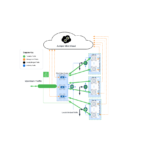Juniper NETWORKS மிஸ்ட் எட்ஜ் நெட்வொர்க் மேலாண்மை சாதனம்

விவரக்குறிப்புகள்:
- தயாரிப்பு: ஜூனிபர் மிஸ்ட் எட்ஜ்
- ஆன்போர்டிங் முறைகள்: Mist AI மொபைல் ஆப், Web உலாவி
- இணக்கத்தன்மை: மூடுபனி மேகம்
தயாரிப்பு பயன்பாட்டிற்கான வழிமுறைகள்
மிஸ்ட் AI மொபைல் பயன்பாட்டைப் பயன்படுத்தி ஒரு மிஸ்ட் எட்ஜில் செல்லவும்:
- Google Play Store அல்லது Apple App Store இலிருந்து Mist AI பயன்பாட்டைப் பதிவிறக்கி நிறுவவும்.
- Mist AI பயன்பாட்டைத் திறந்து, உங்கள் கணக்குச் சான்றுகளைப் பயன்படுத்தி உள்நுழையவும்.
- உங்கள் நிறுவனத்தைத் தேர்ந்தெடுக்கவும்.
- உரிமைகோரல் குறியீட்டை உள்ளிட, Org க்கு க்ளைம் சாதனங்களைத் தேர்ந்தெடுக்கவும்.
- மாற்றாக, சாதன இருப்பைத் தேர்ந்தெடுத்து, மிஸ்ட் எட்ஜ்ஸ் தாவலுக்குச் சென்று, + என்பதைத் தட்டவும், உரிமைகோரலை உள்ளிட்டு, உரிமைகோரலைத் தேர்ந்தெடுக்கவும்.
- தானாக உரிமை கோருவதற்கு மிஸ்ட் எட்ஜ் சாதனத்தில் QR குறியீட்டைப் பயன்படுத்தவும்.
- சாதன சரக்குகளில் ஒதுக்கப்படாத குழுவின் கீழ் புதிய மிஸ்ட் எட்ஜ் சரிபார்க்கவும்.
ஆன்போர்டு ஒன்று அல்லது அதற்கு மேற்பட்ட மூடுபனி விளிம்புகளைப் பயன்படுத்தி a Web உலாவி:
- அணுகவும் web உலாவி மற்றும் கொள்முதல் ஆர்டரில் இருந்து செயல்படுத்தும் குறியீடுகளை உள்ளிடவும் அல்லது வெளியே இழுக்கவும் tag.
- பல மிஸ்ட் எட்ஜ்களை ஆன்போர்டிங் செய்தால், க்ளைம் குறியீடுகளை காற்புள்ளியால் பிரிக்கவும்.
- (விரும்பினால்) கீழ்தோன்றலில் இருந்து ஒரு தளத்தைத் தேர்ந்தெடுப்பதன் மூலம், ME ஐ தளத்திற்கு ஒதுக்குங்கள்.
- க்ளைம் செய்து மீண்டும் கிளிக் செய்யவும்view தகவல்.
- View சரக்கு பக்கத்தில் புதிய மிஸ்ட் எட்ஜ்.
மவுண்ட் தி மிஸ்ட் எட்ஜ்:
ஜூனிபர் மிஸ்ட் ஆதரிக்கப்படும் வன்பொருள் பக்கத்தில் பொருந்தக்கூடிய வன்பொருள் வழிகாட்டியில் உள்ள வழிமுறைகளைப் பின்பற்றி சர்வர் ரேக்கில் மிஸ்ட் எட்ஜை ஏற்றலாம்.
மிஸ்ட் எட்ஜில் நெட்வொர்க் மற்றும் பவர் உடன் இணைக்கவும்:
ஏற்றப்பட்ட பிறகு, அடுத்தடுத்த பிரிவுகளில் விவரிக்கப்பட்டுள்ளபடி டன்னல் சேவைகள் மற்றும் அவுட்-ஆஃப்-பேண்ட் மேலாண்மை இடைமுகத்தை உள்ளமைக்கவும்.
அடிக்கடி கேட்கப்படும் கேள்விகள்:
- கே: மூடுபனிக்குள் நுழைவதற்கான க்ளைம் குறியீட்டை நான் எங்கே காணலாம் விளிம்பு?
ப: க்ளைம் குறியீட்டை வாங்கும் ஆர்டரில் அல்லது அப்ளையன்ஸ் புல்-அவுட்டில் காணலாம் tag. - கே: க்ளைம் செய்யப்பட்ட மிஸ்ட் எட்ஜை ஒரு குறிப்பிட்டவருக்கு எப்படி ஒதுக்குவது தளமா?
ப: ஆன்போர்டிங்கின் போது ஒரு web உலாவியில், கிளைம் என்பதைக் கிளிக் செய்வதற்கு முன் கீழ்தோன்றும் மெனுவிலிருந்து ஒரு தளத்தைத் தேர்ந்தெடுப்பதன் மூலம், உரிமைகோரப்பட்ட மிஸ்ட் எட்ஜை ஒரு தளத்திற்கு ஒதுக்கலாம்.
படி 1: தொடங்குங்கள்
இந்த பிரிவில்
- மிஸ்ட் AI மொபைல் பயன்பாட்டைப் பயன்படுத்தி ஒரு மிஸ்ட் எட்ஜ் | 2
- ஆன்போர்டு ஒன்று அல்லது அதற்கு மேற்பட்ட மூடுபனி விளிம்புகளைப் பயன்படுத்தி a Web உலாவி | 3
மிஸ்ட் கிளவுட்டில் புதிய ஜூனிபர் மிஸ்ட் எட்ஜைப் பெறுவதற்கான எளிய வழிமுறைகளை இந்த வழிகாட்டி உங்களுக்கு வழங்குகிறது. நீங்கள் உங்கள் மொபைல் ஃபோனைப் பயன்படுத்தி மிஸ்ட் எட்ஜை ஆன்போர்டு செய்யலாம் அல்லது உங்கள் கணினியைப் பயன்படுத்தி ஒன்று அல்லது அதற்கு மேற்பட்ட மிஸ்ட் எட்ஜ்களை ஆன்போர்டு செய்யலாம்.
குறிப்பு: நீங்கள் தொடங்குவதற்கு முன், உங்கள் நிறுவனத்தையும் தளங்களையும் அமைத்து, உங்கள் சந்தாக்களை செயல்படுத்த வேண்டும். மேலும் தகவலுக்கு, விரைவு தொடக்கம்: மூடுபனியைப் பார்க்கவும்.
இரண்டு வெவ்வேறு முறைகளைப் பயன்படுத்தி மிஸ்ட் எட்ஜில் எவ்வாறு நுழைவது என்பதை நாங்கள் உங்களுக்குக் காட்டுகிறோம்:
- உங்கள் மொபைல் ஃபோனைப் பயன்படுத்தி ஒன்று அல்லது அதற்கு மேற்பட்ட Mist Edge ஐப் பயன்படுத்த, பக்கம் 2 இல் "Mist AI மொபைல் பயன்பாட்டைப் பயன்படுத்தி ஒரு மூடுபனி விளிம்பில்" பார்க்கவும்
- உங்கள் கணினியைப் பயன்படுத்தி ஒன்று அல்லது அதற்கு மேற்பட்ட மூடுபனி விளிம்புகளை ஆன்போர்டு செய்ய, "ஒன்போர்டு ஒன்று அல்லது அதற்கு மேற்பட்ட மிஸ்ட் எட்ஜ்களைப் பயன்படுத்தி ஒரு Web பக்கம் 3 இல் உலாவி”
ஆன்போர்டிங் செயல்முறையைச் செய்ய, வாங்கும் ஆர்டரில் அல்லது அப்ளையன்ஸ் புல்-அவுட்டில் க்ளைம் குறியீடு லேபிளைக் கண்டறிய வேண்டும். tag.

- ஆற்றல் பொத்தான்
- வெளியேறும் போது குறியீட்டைக் கோரவும் tag
மிஸ்ட் AI மொபைல் பயன்பாட்டைப் பயன்படுத்தி ஒரு மிஸ்ட் எட்ஜ் மீது ஏறவும்
மிஸ்ட் எட்ஜில் விரைவாகச் செல்ல, மிஸ்ட் AI மொபைல் பயன்பாட்டைப் பயன்படுத்தலாம். இந்தப் பயன்பாட்டின் மூலம் நீங்கள் மிஸ்ட் எட்ஜைப் பெறலாம், சாதனத்தை ஒரு தளத்திற்கு ஒதுக்கலாம் அல்லது சாதனத்தை ஒரு கிளஸ்டரில் சேர்க்கலாம். உங்கள் மொபைல் ஃபோனில் இருந்து Mist AI மொபைல் செயலியைப் பயன்படுத்தி ஒற்றை மிஸ்ட் எட்ஜில் நுழைய:
- Google Play Store அல்லது Apple App Store இலிருந்து Mist AI பயன்பாட்டைப் பதிவிறக்கி நிறுவவும்.
- Mist AI பயன்பாட்டைத் திறந்து, உங்கள் கணக்குச் சான்றுகளைப் பயன்படுத்தி உள்நுழையவும்.
- உங்கள் நிறுவனத்தைத் தேர்ந்தெடுக்கவும்.
- உரிமைகோரல் குறியீட்டை உள்ளிட, Org க்கு க்ளைம் சாதனங்களைத் தேர்ந்தெடுக்கவும்.
அல்லது, - சாதன இருப்பைத் தேர்ந்தெடுத்து, மூடுபனி விளிம்புகள் தாவலைத் தேர்ந்தெடுத்து மேல் வலது மூலையில் + என்பதைத் தட்டவும்.
- உரிமைகோரல் புலத்தில் உரிமைகோரல் குறியீட்டை உள்ளிட்டு உரிமைகோரலைத் தேர்ந்தெடுக்கவும்.
மிஸ்ட் எட்ஜ் சாதனத்தில் QR குறியீட்டைக் கண்டுபிடித்து, QR குறியீட்டில் கேமராவை ஃபோகஸ் செய்யலாம்.
ஆப்ஸ் தானாகவே மிஸ்ட் எட்ஜைக் கோருகிறது மற்றும் அதை உங்கள் தளத்தில் சேர்க்கிறது. - சாதன இருப்பைத் தேர்ந்தெடுக்கவும். மூடுபனி விளிம்புகள் தாவலில் ஒதுக்கப்படாத குழுவின் கீழ் பட்டியலிடப்பட்டுள்ள புதிய மிஸ்ட் எட்ஜைப் பார்ப்பீர்கள்.
ஆன்போர்டிங் செயல்முறையை முடிக்க, பக்கம் 2 இல் உள்ள "படி 5: மேல் மற்றும் இயங்குதல்" என்பதைப் பார்க்கவும்.
மூடுபனி விளிம்பைத் தட்டவும் view பெயர், நிலை மற்றும் பதிவு விவரங்கள்.
மிஸ்ட் எட்ஜ் விவரங்கள் திரையில் இருந்து பின்வரும் பணிகளைச் செய்யலாம்:
- சாதனத்திற்கு மறுபெயரிடுங்கள்
- சாதனத்தை ஒரு தளத்திற்கு ஒதுக்கவும்
- சாதனத்தை ஒரு கிளஸ்டரில் சேர்க்கவும்
- சாதனத்தை விடுவிக்கவும்
Mist AI மொபைல் செயலியைப் பயன்படுத்தி, மிஸ்ட் எட்ஜில் நீங்கள் எவ்வாறு பயணிக்கலாம் என்பதைக் காட்டும் வீடியோ இதோ:
![]() வீடியோ:
வீடியோ:
ஆன்போர்டு ஒன்று அல்லது அதற்கு மேற்பட்ட மூடுபனி விளிம்புகளைப் பயன்படுத்தி a Web உலாவி
பல மிஸ்ட் எட்ஜ்களை ஆன்போர்டிங்-நீங்கள் பல மிஸ்ட் எட்ஜ்களை வாங்கும் போது, உங்களின் PO தகவலுடன் செயல்படுத்தும் குறியீட்டை உங்களுக்கு வழங்குகிறோம். பின்வரும் நடைமுறையில் படி 3 இல் பயன்படுத்த இந்தக் குறியீட்டைக் குறித்துக்கொள்ளவும்.
ஒற்றை மிஸ்ட் எட்ஜை ஆன்போர்டிங் செய்தல்—உங்கள் மிஸ்ட் எட்ஜ் சாதனத்தில் QR குறியீட்டைக் கண்டறிந்து அதற்கு மேலே நேரடியாக எண்ணெழுத்து உரிமைகோரலை எழுதவும்.
- இல் உங்கள் கணக்கில் உள்நுழைக https://manage.mist.com/.
- Mist Edges →Mist Edge Inventory என்பதற்குச் சென்று, Claim Mist Edge என்பதைக் கிளிக் செய்யவும்.
- ME உரிமைகோரல் குறியீடுகள் அல்லது செயல்படுத்தல் குறியீடுகள் புலத்தில் பல சாதனங்களைக் கோரினால், உரிமைகோரல் குறியீடு அல்லது செயல்படுத்தும் குறியீட்டை உள்ளிடவும். சேர் என்பதைக் கிளிக் செய்யவும்.
நீங்கள் க்ளைம் குறியீட்டை வாங்கும் ஆர்டரிலிருந்தோ அல்லது அப்ளையன்ஸ் புல்-அவுட்டிலிருந்தோ பெறலாம் tag.
நீங்கள் ஒன்றுக்கும் மேற்பட்ட மிஸ்ட் எட்ஜ் சாதனங்களை ஆன்போர்டிங் செய்தால், அவற்றின் உரிமைகோரல் குறியீடுகளை உள்ளிட்டு காற்புள்ளிகளால் பிரிக்கவும்.
- (விரும்பினால்) ஒரு தளத்திற்கு உரிமைகோரப்பட்ட மிஸ்ட் எட்ஜ் சாதனத்தை ஒதுக்க, தள தேர்வுப்பெட்டியில் உரிமைகோரப்பட்ட ME ஐ ஒதுக்கவும். கீழ்தோன்றலில் இருந்து ஒரு தளத்தைத் தேர்ந்தெடுக்கலாம்.
- உரிமைகோரு என்பதைக் கிளிக் செய்யவும்.
- Review தகவல் மற்றும் சாளரத்தை மூடு.
- View சரக்கு பக்கத்தில் உங்கள் புதிய மிஸ்ட் எட்ஜ். சிவப்பு புள்ளியுடன் துண்டிக்கப்பட்டதாகவும் பதிவுசெய்யப்பட்டதாகவும் நிலை காட்டப்பட வேண்டும்.
ஆன்போர்டிங் செயல்முறையை முடிக்க, பக்கம் 2 இல் உள்ள "படி 5: மேல் மற்றும் இயங்குதல்" என்பதைப் பார்க்கவும். இங்கே ஒரு வீடியோ உள்ளது, இது மிஸ்ட் எட்ஜைப் பயன்படுத்தி நீங்கள் எவ்வாறு ஆன்போர்டு செய்யலாம் என்பதைக் காட்டுகிறது web உலாவி:
![]() வீடியோ:
வீடியோ:
படி 2: மேலே மற்றும் இயங்கும்
இந்த பிரிவில்
- மவுண்ட் தி மிஸ்ட் எட்ஜ் | 5
- நெட்வொர்க்குடன் இணைக்கவும் மற்றும் மிஸ்ட் எட்ஜில் பவர் | 5
சாதனத்தை உரிமைகோரிய பிறகு நீங்கள் செய்ய வேண்டியது:
- மிஸ்ட் எட்ஜ் சாதனத்தை ஏற்றவும்.
- அணுகல் புள்ளி (AP) மற்றும் மிஸ்ட் எட்ஜ் சாதனத்திற்கு இடையே டன்னல் சேவைகளை உள்ளமைக்கவும்.
- மிஸ்ட் எட்ஜ் சாதனத்திற்கான அவுட்-ஆஃப்-பேண்ட் மேலாண்மை இடைமுகத்தை உள்ளமைக்கவும்.
பின்வரும் பிரிவுகளில் படிகள் விரிவாக விளக்கப்பட்டுள்ளன.
மவுண்ட் தி மிஸ்ட் எட்ஜ்
நீங்கள் ஒரு சர்வர் ரேக்கில் மிஸ்ட் எட்ஜை ஏற்றலாம். உங்கள் மிஸ்ட் எட்ஜ் மாடலுக்கான குறிப்பிட்ட வழிமுறைகளுக்கு, ஜூனிபர் மிஸ்ட் ஆதரிக்கப்படும் வன்பொருள் பக்கத்தில் பொருந்தக்கூடிய வன்பொருள் வழிகாட்டியைப் பார்க்கவும்.
மிஸ்ட் எட்ஜ் ஆன் நெட்வொர்க் மற்றும் பவர் உடன் இணைக்கவும்
குறிப்பு: மிஸ்ட் எட்ஜ் சாதனத்தை நெட்வொர்க்குடன் இணைக்கும் முன், அவுட்-ஆஃப்-பேண்ட்-மேனேஜ்மென்ட் (OOBM) மற்றும் சுரங்கப்பாதை உள்ளமைவுக்கான சுவிட்ச் போர்ட்களில் தேவையான அனைத்து உள்ளமைவுகளையும் பூர்த்தி செய்துள்ளீர்கள் என்பதை உறுதிப்படுத்தவும்.
- பின்வரும் நடைமுறையில் உள்ள சில பணிகளுக்கு உங்கள் உள்ளூர் நெட்வொர்க்கில் உள்ள DHCP மற்றும் DNS போன்ற சேவைகளை உள்ளமைக்க அல்லது இணைக்க வேண்டும். இந்த சேவைகளை உள்ளமைக்க அல்லது இருப்பிடம் செய்வதற்கான வழிமுறைகளை நாங்கள் வழங்கவில்லை.
- இணைய அணுகல் கொண்ட நெட்வொர்க்குடன் மிஸ்ட் எட்ஜ் சாதனத்தை இணைக்கவும். உங்கள் சாதனத்தில் Juniper Mist மேகக்கணிக்கான அணுகல் இருப்பதை உறுதிசெய்ய, உங்கள் இணைய ஃபயர்வாலில் தேவையான போர்ட்கள் திறக்கப்பட்டுள்ளதா என்பதை உறுதிப்படுத்தவும். ஃபயர்வால் உள்ளமைவைப் பார்க்கவும்.
மிஸ்ட் எட்ஜ் சாதனத்தை நெட்வொர்க்குடன் இணைக்க:
- மிஸ்ட் எட்ஜ் சாதன போர்ட்டின் OOBM இடைமுகத்திற்கு மாறுவதிலிருந்து ஈதர்நெட் போர்ட்டை இணைக்கவும் (MIST என பெயரிடப்பட்டுள்ளது). இந்த இடைமுகம் Mist Edge சாதனத்தை இணையத்துடன் இணைக்கவும், ஜூனிபர் மிஸ்ட் கிளவுட் உடன் உள்ளமைவு, டெலிமெட்ரி மற்றும் வாழ்க்கை சுழற்சி மேலாண்மைக்காகவும் இணைக்க அனுமதிக்கிறது.
- ge0 (மிஸ்ட் எட்ஜின் கீழ்நிலை போர்ட்) மற்றும் ge1 (அப்ஸ்ட்ரீம் போர்ட் ஆஃப் மிஸ்ட் எட்ஜ்) ஆகியவற்றிலிருந்து ஒரு ஈதர்நெட் போர்ட்டை இணைக்கவும். இந்த இடைமுகங்கள் சுரங்கப்பாதை சேவைகளுக்கானது, அங்கு AP ஆனது மிஸ்ட் எட்ஜ் உடன் ஒரு சுரங்கப்பாதையை உருவாக்குகிறது.
 குறிப்பு: ஒவ்வொரு மிஸ்ட் எட்ஜ் மாடலுக்கும் போர்ட் மற்றும் டன்னல் இன்டர்ஃபேஸ் உள்ளமைவு வேறுபட்டது. இங்கு குறிப்பிடப்பட்டுள்ள போர்ட்கள் ME-X1 சாதனத்திற்கானது.
குறிப்பு: ஒவ்வொரு மிஸ்ட் எட்ஜ் மாடலுக்கும் போர்ட் மற்றும் டன்னல் இன்டர்ஃபேஸ் உள்ளமைவு வேறுபட்டது. இங்கு குறிப்பிடப்பட்டுள்ள போர்ட்கள் ME-X1 சாதனத்திற்கானது. - (விரும்பினால்) மிஸ்ட் எட்ஜ் சாதனத்தின் ஒருங்கிணைந்த டெல் ரிமோட் அக்சஸ் கன்ட்ரோலருக்கு (ஐடிஆர்ஏசி) ஸ்விட்சில் இருந்து ஈதர்நெட் போர்ட்டை இணைக்கவும்.
- உங்கள் நெட்வொர்க் DHCP இயக்கப்பட்டிருந்தால், நிலையான IP முகவரியை உள்ளமைக்க Juniper Mist போர்ட்டலைப் பயன்படுத்தலாம். இதோ ஒரு முன்னாள்ampநிலையான ஐபி முகவரியை உள்ளமைக்க le:

- அரிதான சந்தர்ப்பங்களில், DHCP கிடைக்காத சந்தர்ப்பங்களில், CLI இலிருந்து நிலையான IP ஐ உள்ளமைக்கவும். மிஸ்ட் போர்ட்டலில் அதை நகலெடுப்பதை உறுதிசெய்யவும். கன்சோலை அணுக பின்வரும் முறைகளில் ஏதேனும் ஒன்றை நீங்கள் தேர்வு செய்யலாம்:
- விசைப்பலகை, மானிட்டர் மற்றும் மவுஸைப் பயன்படுத்தி மிஸ்ட் எட்ஜ் CLI இல் உள்நுழைந்து கன்சோலை அணுகவும்.
- மிஸ்ட் எட்ஜ் சாதனத்தில் ஒருங்கிணைந்த Dell Remote Access Controller (iDRAC) போர்ட்டை உள்ளமைக்கவும்.
- iDRAC போர்ட்டை பிணையத்துடன் இணைக்கவும்.
- சாதனத்தின் முன் பேனலில் இருந்து ஐபி முகவரியைப் பெறவும் View > IPv4 > IDRAC ஐபி.
- iDRAC IP போன்ற நெட்வொர்க்குடன் இணைக்கப்பட்ட கணினியில் உலாவியைத் திறக்கவும். ஐடிஆர்ஏசி பயனர் இடைமுகத்தைப் பயன்படுத்தி நீங்கள் அணுகலாம் URL https://<iDRACIPaddress>. இயல்புநிலை IDRAC பயனர் ரூட் மற்றும் கடவுச்சொல் மிஸ்ட் எட்ஜ் அப்ளையன்ஸ் புல்-அவுட்டில் கிடைக்கும் tag, தலைகீழ் பக்கங்களில் tag.
- iDRAC டாஷ்போர்டில் இருந்து, மெய்நிகர் கன்சோலைத் தொடங்கவும். iDRAC விர்ச்சுவல் கன்சோலைப் பார்க்கவும்.
- கன்சோலில் பயனர் நற்சான்றிதழ்களை உள்ளிடவும்.
- மூடுபனி - இயல்புநிலை பயனர் பெயர்
- க்ளைம்-கோட் —இயல்புநிலை கடவுச்சொல் மற்றும் ரூட் (su -) பயனருக்கான கடவுச்சொல்
- OOBM அளவுருக்களைக் குறிப்பிட பின்வரும் கட்டளையை உள்ளிடவும்:
mxagent oob-ip நிலையான -முகவரி IP-முகவரி -கேட்வே கேட்வே-ஐபி-முகவரி -நெட்மாஸ்க் நெட்மாஸ்க் -பெயர்-செர்வர்கள் பெயர்-சேவையகங்கள்

OOBM இடைமுகம் ஐபி முகவரியைப் பெற்றவுடன், மிஸ்ட் எட்ஜ் மிஸ்ட் கிளவுட் இணைப்பை நிறுவுகிறது. மற்றும் மிஸ்ட் கிளவுட், சேவைகள் புதுப்பிப்புகளுடன் உள்ளமைவை மிஸ்ட் எட்ஜ் மீது தள்ளுகிறது. OOBM கட்டமைக்கப்பட்டு, ஃபயர்வால் விதிகள் அமைக்கப்பட்டவுடன், மிஸ்ட் எட்ஜ் ஒரு ஆம்பர் புள்ளியுடன் இணைக்கப்பட்டு, மிஸ்ட் எட்ஜ் இருப்புப் பட்டியலில் பதிவுசெய்யப்பட்டதாகத் தோன்றும்.
வாழ்த்துகள்! உங்கள் மிஸ்ட் எட்ஜில் வெற்றிகரமாக நுழைந்துவிட்டீர்கள்.
நீங்கள் Mist Edge சாதனத்தை ஆன்லைனில் பார்க்கவில்லை என்றால், Juniper Mist Edge ஐப் பார்க்கவும்.
படி 3: தொடரவும்
இந்த பிரிவில்
- அடுத்தது என்ன? | 8
- பொதுவான தகவல் | 9
- வீடியோக்கள் மூலம் கற்றுக்கொள்ளுங்கள் | 9
அடுத்து என்ன?
உங்கள் நெட்வொர்க்கிற்கு உங்கள் மிஸ்ட் எட்ஜை உள்ளமைக்கவும் கண்காணிக்கவும் மிஸ்ட் போர்ட்டலைப் பயன்படுத்தவும். இந்த அட்டவணைகள் நீங்கள் தொடங்குவதற்கு உதவும் கூடுதல் தகவலுக்கான இணைப்புகளை வழங்குகின்றன.
| நீங்கள் விரும்பினால் | பார்க்கவும் |
| கிளஸ்டருக்கு ஒரு மிஸ்ட் கிளஸ்டர் மற்றும் ஒரு மிஸ்ட் எட்ஜ் உருவாக்கவும் | ஒரு மிஸ்ட் கிளஸ்டரை உருவாக்கவும் |
| ஒரு மூடுபனி சுரங்கப்பாதையை உருவாக்கவும் | மூடுபனி சுரங்கப்பாதையை உருவாக்கவும் (நிறுவன நிலை) மற்றும் மிஸ்ட் டன்னல் உருவாக்கவும் (தள நிலை) |
| WLAN டெம்ப்ளேட்டை உள்ளமைக்கவும் | WLAN டெம்ப்ளேட்டை உள்ளமைக்கவும் |
பொதுவான தகவல்
| நீங்கள் விரும்பினால் | பார்க்கவும் |
| மிஸ்ட் எட்ஜைப் பயன்படுத்தி நெட்வொர்க்கை வடிவமைப்பதற்கான அனைத்து ஆவணங்களையும் பார்க்கவும் | ஜூனிபர் மிஸ்ட் எட்ஜ் வடிவமைப்பு வழிகாட்டி |
| தயாரிப்பு புதுப்பிப்பு தகவலைப் பார்க்கவும் | தயாரிப்பு புதுப்பிப்புகள் |
வீடியோக்கள் மூலம் கற்றுக்கொள்ளுங்கள்
| நீங்கள் விரும்பினால் | பிறகு |
| ஜூனிபர் தொழில்நுட்பங்களின் குறிப்பிட்ட அம்சங்கள் மற்றும் செயல்பாடுகள் பற்றிய விரைவான பதில்கள், தெளிவு மற்றும் நுண்ணறிவை வழங்கும் குறுகிய மற்றும் சுருக்கமான உதவிக்குறிப்புகள் மற்றும் வழிமுறைகளைப் பெறுங்கள் | பார்க்கவும் வீடியோக்கள் மூலம் கற்றல் Juniper Networks இன் முதன்மை YouTube பக்கத்தில். |
| View ஜூனிபரில் நாங்கள் வழங்கும் பல இலவச தொழில்நுட்ப பயிற்சிகளின் பட்டியல் | பார்வையிடவும் தொடங்குதல் ஜூனிபர் கற்றல் போர்ட்டலில் பக்கம். |
ஜூனிபர் நெட்வொர்க்குகள், ஜூனிபர் நெட்வொர்க்குகள் லோகோ, ஜூனிபர் மற்றும் ஜூனோஸ் ஆகியவை அமெரிக்காவிலும் பிற நாடுகளிலும் உள்ள ஜூனிபர் நெட்வொர்க்குகளின் பதிவு செய்யப்பட்ட வர்த்தக முத்திரைகளாகும். மற்ற அனைத்து வர்த்தக முத்திரைகள், சேவை முத்திரைகள், பதிவு செய்யப்பட்ட மதிப்பெண்கள் அல்லது பதிவுசெய்யப்பட்ட சேவை முத்திரைகள் அந்தந்த உரிமையாளர்களின் சொத்து. இந்த ஆவணத்தில் உள்ள தவறுகளுக்கு ஜூனிபர் நெட்வொர்க்ஸ் பொறுப்பேற்காது. முன்னறிவிப்பின்றி இந்த வெளியீட்டை மாற்ற, மாற்ற, மாற்ற அல்லது வேறுவிதமாக திருத்துவதற்கான உரிமையை Juniper Networks கொண்டுள்ளது. பதிப்புரிமை © 2024 Juniper Networks, Inc. அனைத்து உரிமைகளும் பாதுகாக்கப்பட்டவை.
ஆவணங்கள் / ஆதாரங்கள்
 |
Juniper NETWORKS மிஸ்ட் எட்ஜ் நெட்வொர்க் மேலாண்மை சாதனம் [pdf] பயனர் வழிகாட்டி Mist Edge Network Management Device, Edge Network Management Device, Network Management Device, Management Device, Device |